
Cómo usar Point and Speak en tu iPhone y iPad
hace 2 meses
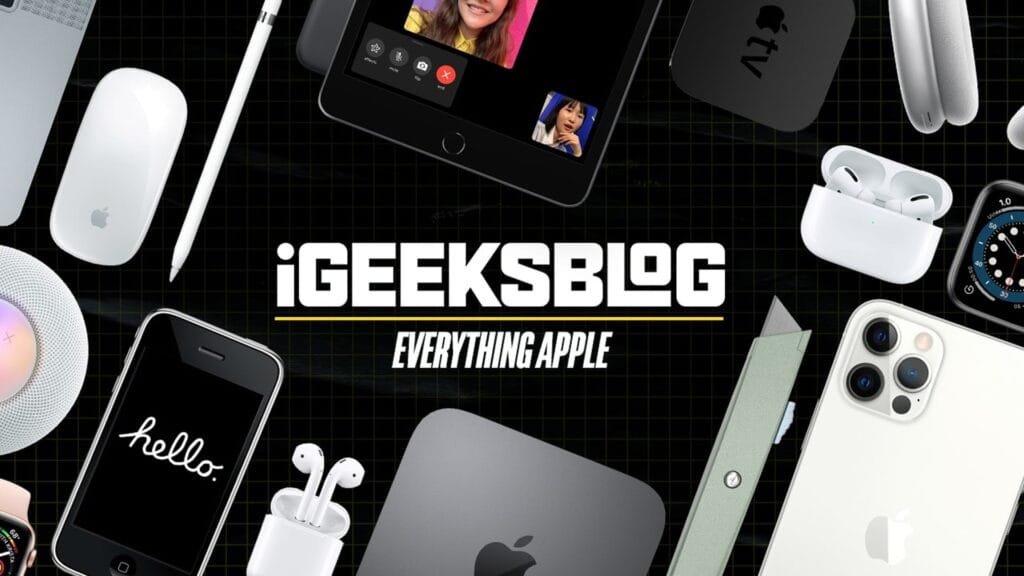
Quizás ya sepas que tu iPhone o iPad tiene una aplicación de lupa que te ayuda a ampliar las cosas y ver con claridad. Ahora puedes usarlo para leer texto y etiquetas en voz alta gracias a la función Point and Speak de Apple. Ayuda a las personas con discapacidad visual a navegar e interactuar con su entorno físico. A continuación se explica cómo utilizar la función Point and Speak en iPhone y iPad.
¿Qué es Point and Speak en un iPhone?
Point and Speak es una función de accesibilidad integrada en el modo de detección de Magnifier. Este modo utiliza los sensores del iPhone o iPad para detectar texto, personas, puertas y escenas cercanas y proporcionar a los usuarios información de sonido, voz o háptica.
Point and Speak combina el aprendizaje automático en el dispositivo y la entrada de la cámara del dispositivo y el escáner LiDAR para detectar y leer las etiquetas de texto en voz alta cuando el dedo las señala dentro de la vista de la cámara.
Entonces, ya sea que esté manejando aparatos o leyendo etiquetas a distancia, Point and Speak puede hacer que las tareas diarias sean más fáciles y más independientes.
¿Qué dispositivos son compatibles con Apple Point and Speak in Magnifier?
Para usar Point and Speak en la aplicación Magnifier, su dispositivo debe cumplir las siguientes condiciones:
- Un iPhone o iPad con iOS 17 o iPadOS 17 o posterior.
- Un dispositivo con sensor LiDAR. Los sensores LiDAR están actualmente disponibles en los siguientes modelos de iPhone y iPad:
- iPhone 16 Pro y 16 Pro Max
- iPhone 15 Pro y 15 Pro Max
- iPhone 14 Pro y 14 Pro Max
- iPhone 13 Pro y 13 Pro Max
- iPhone 12 Pro y 12 Pro Max
- iPad Pro (2022)
- iPad Pro (2021)
- iPad Pro (2020)
Además, para usar Apuntar y Hablar en la aplicación Lupa, primero debe habilitar el Modo de Detección en la Lupa, ya que sus controles principales son para acercar los elementos del entorno. He aquí cómo hacerlo.
Cómo habilitar la función Apuntar y hablar en la aplicación Lupa
- Abre el lupa aplicación en tu iPhone.
- Toca el Ajustes icono y seleccione Detectar.
- Aquí, activa Mostrar en Control Panel. Asegúrese de que todos los conmutadores estén habilitados.
- Luego, toque Señalar y hablar en la parte inferior y controlar el ajustes.
- Finalmente, golpea Hecho.
Una vez que haya asegurado todo lo anterior, puede continuar usando Point and Speak.
Cómo usar Point and Speak en la aplicación Magnifier de tu iPhone
- Toque Detectar para iniciar el ícono del Modo de detección.
- Mantenga presionado Detectar y seleccione Apuntar y hablar (el ícono con un dedo que señala).
- Coloque su dedo debajo de la cámara y espere a que su dispositivo anuncie que su dedo ha sido detectado. También verás una notificación de Mano detectada en la pantalla.
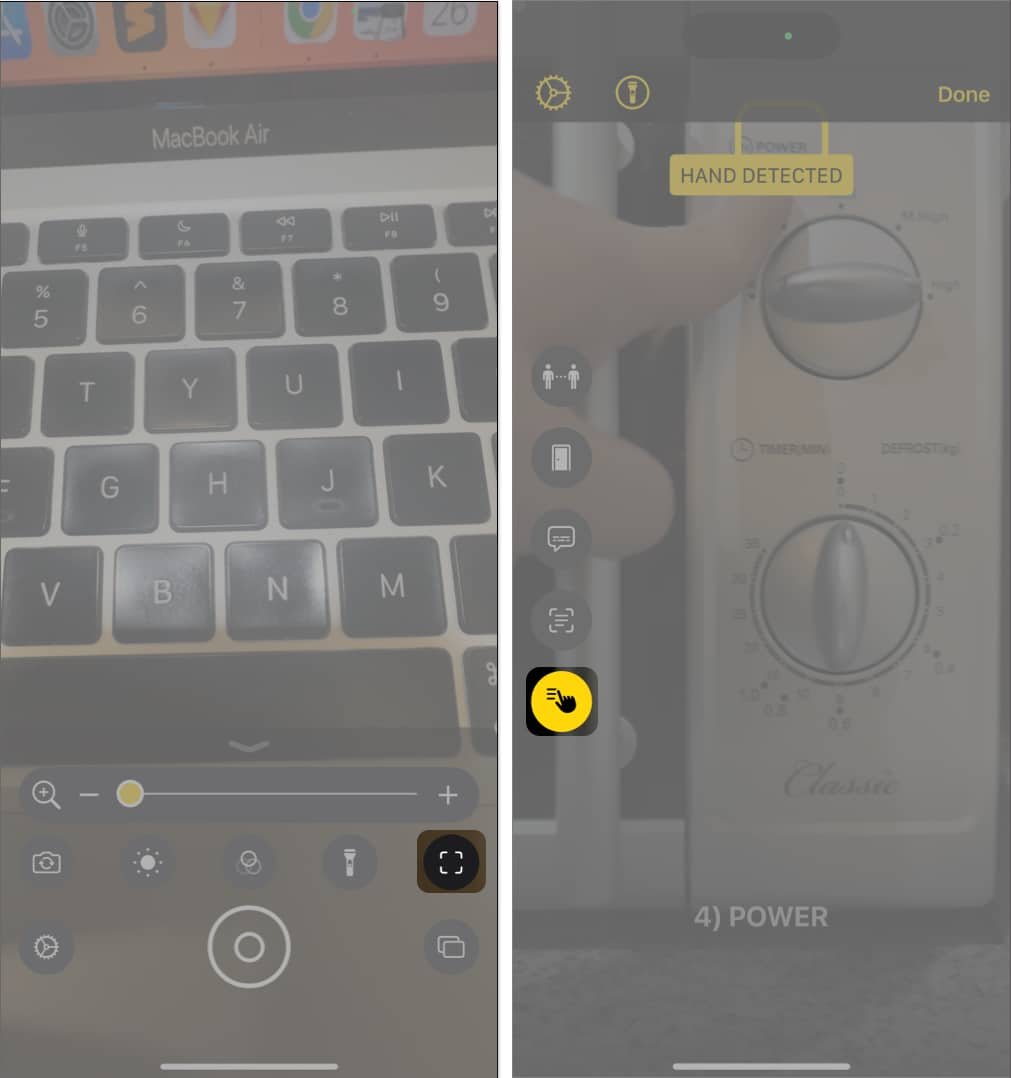
- Mantenga su cámara paralela a la superficie u objeto que se está escaneando.
- De forma predeterminada, Point and Speak detectará el texto debajo de su dedo. Para cambiar esto, toque Configuración → Detectar → Señalar y hablar. En Ubicación, toque Debajo o Arriba.
- Active la linterna automática si desea que la lupa encienda automáticamente la linterna durante 10 segundos cuando el entorno esté demasiado oscuro para detectar texto.
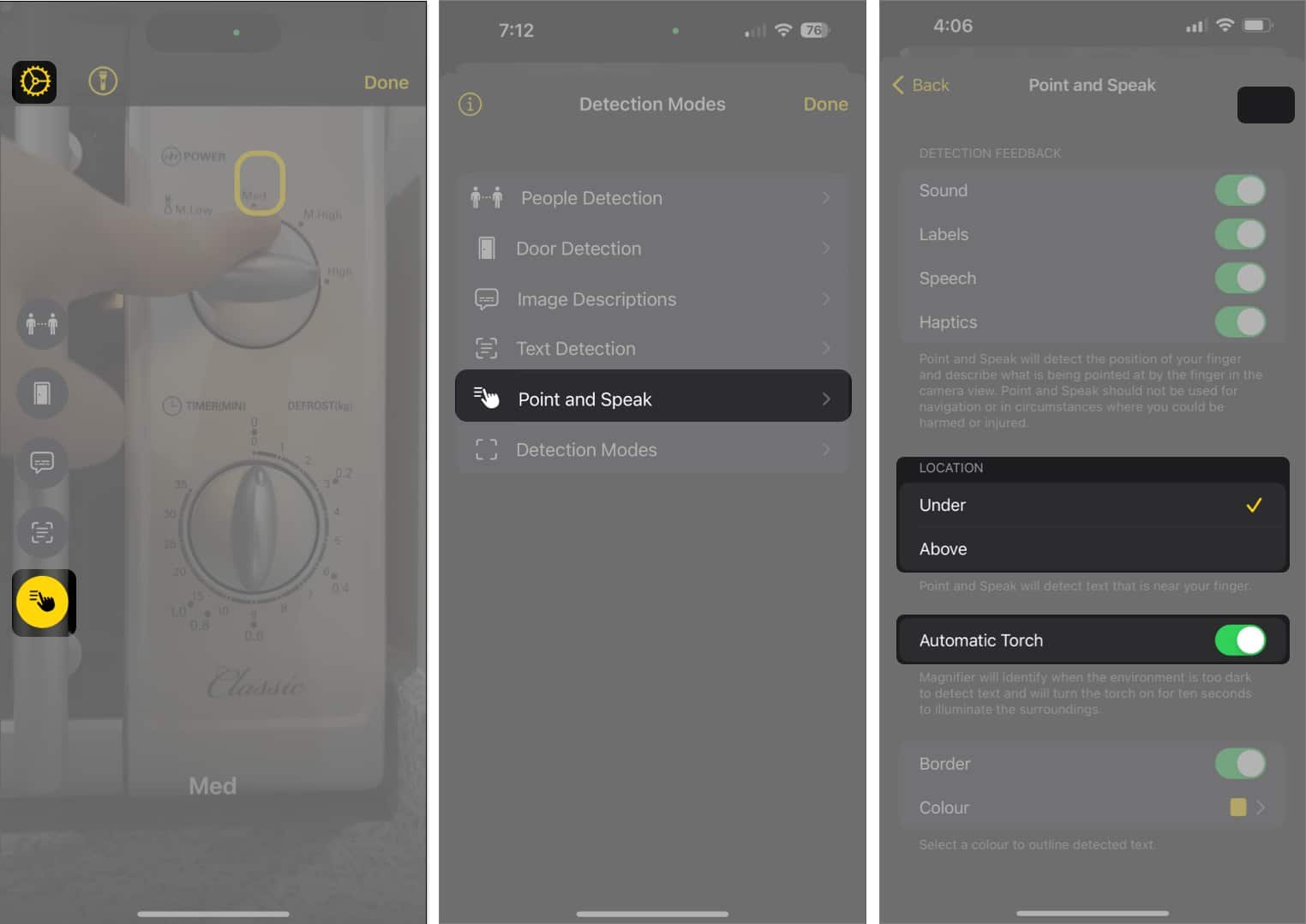
También puede seleccionar qué comentarios desea recibir cada vez que utilice Point and Speak. Bajo Comentarios de detecciónalterna cualquiera de las siguientes opciones:
- Sonido: Escucharás un sonido de clic cada vez que detecte algo.
- Etiquetas: Su dispositivo mostrará el texto que pudo reconocer
- Discurso: Su dispositivo describirá/leerá el texto que está señalando
- hápticos: Sentirás retroalimentación háptica cada vez que identifique un texto
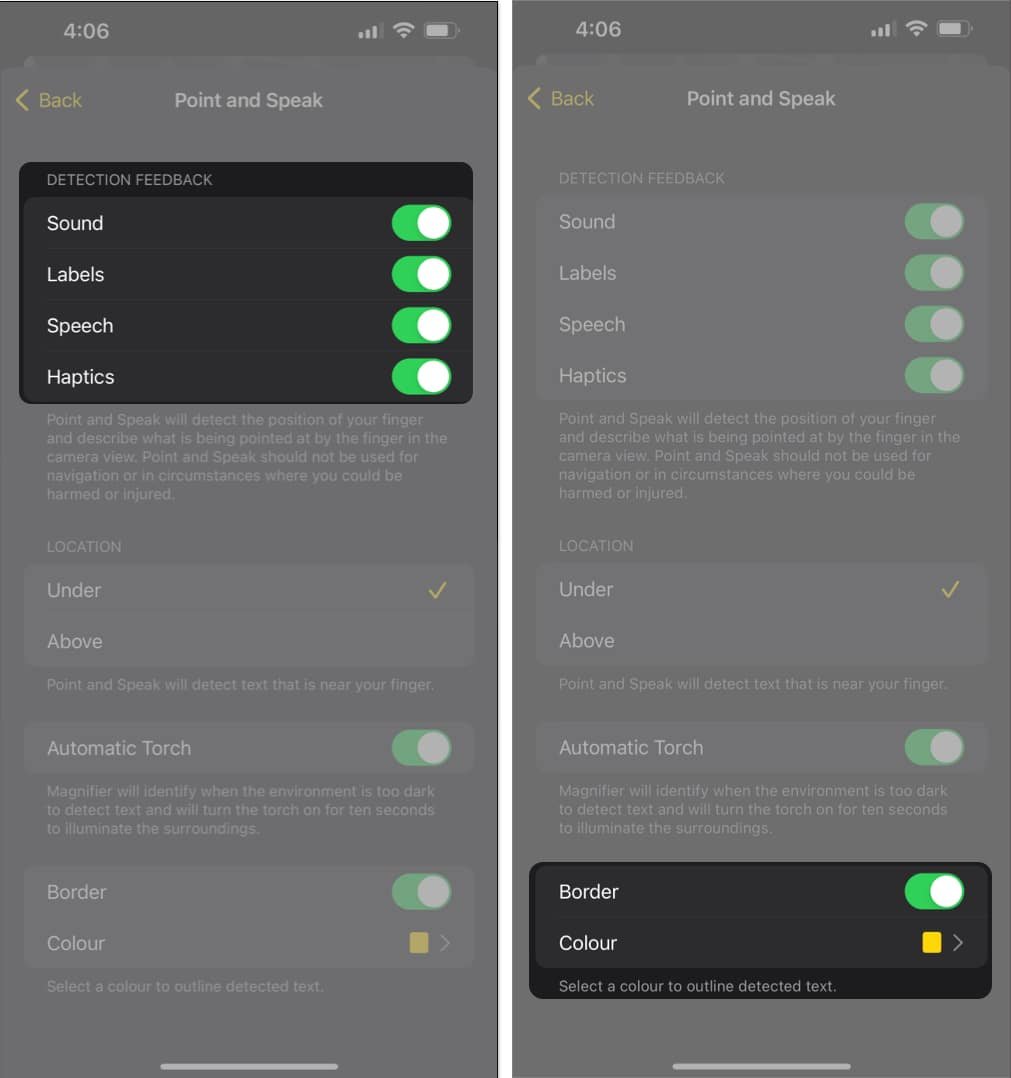
De forma predeterminada, cuando señalas un texto en tu iPhone o iPad, estará rodeado por un borde amarillo. Sin embargo, puedes modificar el color de este borde o eliminarlo por completo si lo prefieres. Así es como puedes hacerlo:
- Para eliminar el borde: Alternar el Borde opción para desactivar.
- Para cambiar el color del borde: Grifo Color. Aparecerá una variedad de opciones de color que le permitirán elegir el color de borde que prefiera. Puedes tocar el Red, Espectroo Deslizadores pestaña para explorar y seleccionar el color ideal que se adapte a sus preferencias.
Beneficios de utilizar la función Apple Point and Speak
- Muchas personas con baja visión pueden percibir contornos y distinguir altos contrastes, lo que les ayuda a identificar botones y objetos con un contraste significativo.
- Sin embargo, debido a la reducción de la agudeza visual, a menudo tienen dificultades para leer etiquetas con fuentes pequeñas o espacios reducidos.
- Point and Speak es increíblemente útil para interpretar etiquetas impresas en varios objetos.
- También es útil para personas cuyos ojos se cansan rápidamente, ya que reduce la necesidad de esforzarse para leer textos pequeños.
- La característica puede:
- Detectar y narrar pequeñas etiquetas para facilitar su comprensión.
- Muestra el texto detectado en una fuente más grande, haciéndolo más accesible.
Concluyendo…
La visión es un regalo precioso que nos permite apreciar nuestro entorno e involucrarnos con el mundo. Desafortunadamente, muchos objetos cotidianos tienen etiquetas impresas en fuentes pequeñas y, para quienes experimentan una pérdida de claridad visual, esto puede dificultar la interacción con dichos objetos.
Afortunadamente, funciones innovadoras como Point and Speak pueden transformar su iPhone o iPad en una revolucionaria herramienta de aumento que no solo amplía las etiquetas sino que también las lee en voz alta.
¿Se te ocurren otras formas en que Point and Speak puede beneficiar a sus usuarios? ¡Compártelos a continuación!
Leer más:
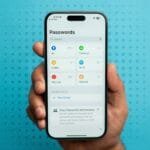 Cómo encontrar contraseñas guardadas en iPhone en iOS 18 y versiones anteriores
Cómo encontrar contraseñas guardadas en iPhone en iOS 18 y versiones anteriores How to use and customize the Switch Control on iPhone
How to use and customize the Switch Control on iPhone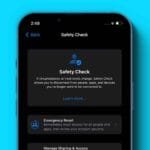 Cómo utilizar Safety Check en tu iPhone
Cómo utilizar Safety Check en tu iPhone Cómo usar Image Wand en iPhone y iPad en iOS 18.2
Cómo usar Image Wand en iPhone y iPad en iOS 18.2 Cómo arreglar el modo de espera del iPhone que no funciona después de la actualización de iOS 18
Cómo arreglar el modo de espera del iPhone que no funciona después de la actualización de iOS 18 Cómo poner tu iPhone en modo de recuperación (todos los modelos)
Cómo poner tu iPhone en modo de recuperación (todos los modelos)





Deja una respuesta